Výchozí obrazovka -14, Výchozí obrazovka, Před použitím přístroje► před použitím přístroje – Sharp MX-6070N Uživatelská příručka
Stránka 17
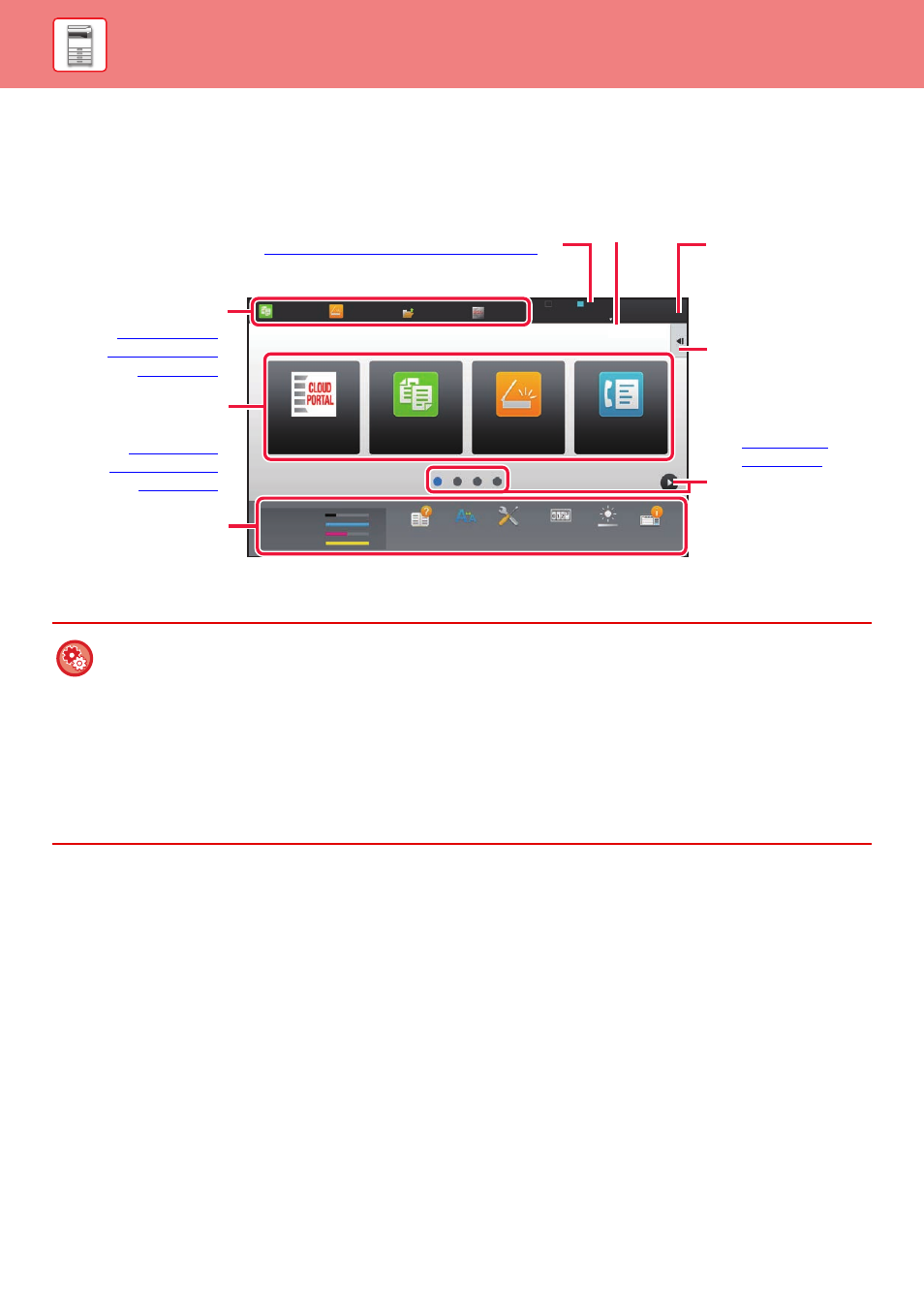
1-14
PŘED POUŽITÍM PŘÍSTROJE►PŘED POUŽITÍM PŘÍSTROJE
VÝCHOZÍ OBRAZOVKA
Stisknutím klávesy [Základní okno] na ovládacím panelu zobrazíte výchozí obrazovku na dotykovém panelu. Základní
okno zobrazí klávesy pro výběr režimů nebo funkcí.
Postupy přidávání a mazání klávesových zkratek viz "Návod pro přizpůsobení uživatelského rozhraní".
• Nastavení výchozí obrazovky pro každý "Seznam skupiny oblíb. operací":
V režimu nastavení (webová verze) zvolte [Kontrola uživatele] → [Seznam skupin oblíbených operací] →[Seznam
výchozích obrazovek].
Toto nastavení proveďte, používá-li ověření uživatele.
• Postup zobrazení zkratkových kláves pro připojení externí služby:
Na domácí obrazovku můžete přidat zkratkové klávesy pro připojení externí služby (Google Drive, OneDrive, SharePoint
Online, Gmail, Exchange (E-Mail)).
Tyto funkce lze zapnout v systémových nastaveních. Je-li určitá funkce zapnutá v systémových nastaveních, můžete
přidat zkratkovou klávesu pro tuto funkci na domácí obrazovku.
Nastavení připojení externí služby lze konfigurovat v "Nastavení (administrátor)" - [Systémové nastavení] → [Nastavení
sítě] → [Nastavení externích tiskových služeb].
Snadná
kopie
Snadné
faxování
Snadné
skenování
Provozní
příručka
Režim většího
zobrazení
Nastavení
Celkový počet Nastavení
jasu
Snadná
kopie
Snadné
skenování
Vyvolat soubor
z HDD
Sharp OSA
LINE
TISKÁRN
Stav Úlohy
Stav úlohy
CLOUD PORTAL
10:15
Množství toneru M
C
Bk
Y
Klepnutím na režim
přejdete do tohoto režimu.
Vyberte klávesové zkratky
pro režimy nebo funkce.
Pomocí těchto tlačítek
vyberte funkce pro
usnadnění použití
přístroje.
Zobrazuje jiný stav přístroje než dané úlohy pomocí
ikon.
► Ikona zobrazující stav přístroje (strana 1-15)
Zobrazuje probíhající
nebo čekající úlohu
pomocí textu či ikony.
Vyberte funkce, které
lze využívat
v příslušných režimech.
Klepnutím na záložku
zobrazíte seznam
funkčních kláves.
Přepíná stránky pro
zobrazení klávesových
zkratek.
Zobrazuje čas.